Ви коли-небудь випадково видаляли когось зі свого списку контактів і шкодували про це всю ніч? Просто знайте, що ви не перший, хто це зробив👍.
Втрата важливого номера телефону може бути невтішною, але не хвилюйтеся. Незалежно від того, чи ви навмисно видалили контакт чи випадково втратили його, хороша новина полягає в тому, що ви можете легко відновити його на Android та iPhone.
Хоча немає жодної папки смітника, до якої можна отримати доступ, як у випадку з видаленими фотографіями чи нотатками, є кілька способів відновлення видалених контактів.
У цій публікації ми торкнемося того, як ви можете відновити свої контакти на iPhone та Android як за допомогою власних функцій операційної системи, так і за допомогою програм сторонніх розробників.
Давайте зануримося🤿прямо.
#1. Перевірте список прихованих контактів
Ймовірно, контакт, який ви шукаєте, насправді не видалено із системи. Натомість його приховали. Це не рідкість у телефонах Android, і це досить просте вирішення. Ось як перевірити:
Крок 1. Перейдіть до «Контактів» і торкніться трьох крапок у верхньому правому куті.
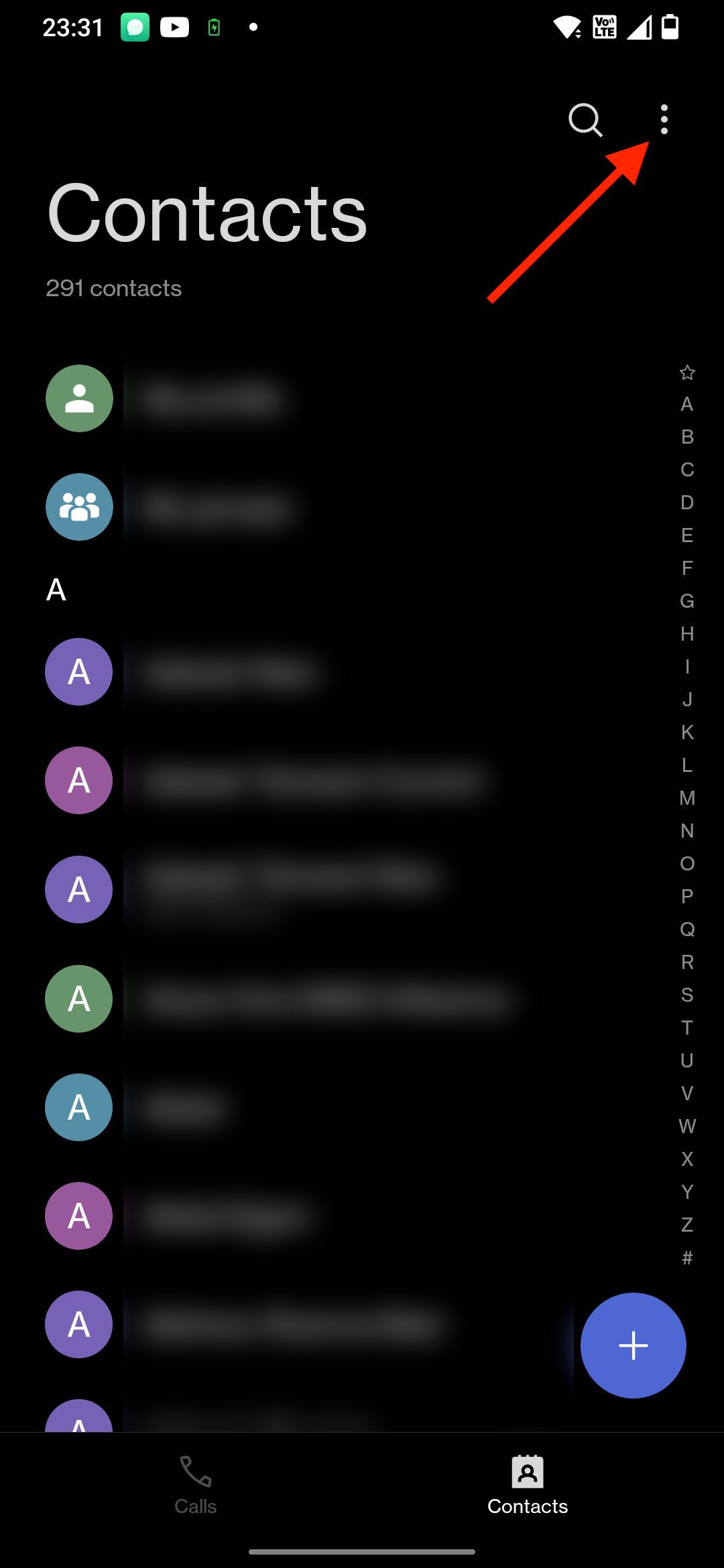
Крок 2: натисніть «Керувати контактами».
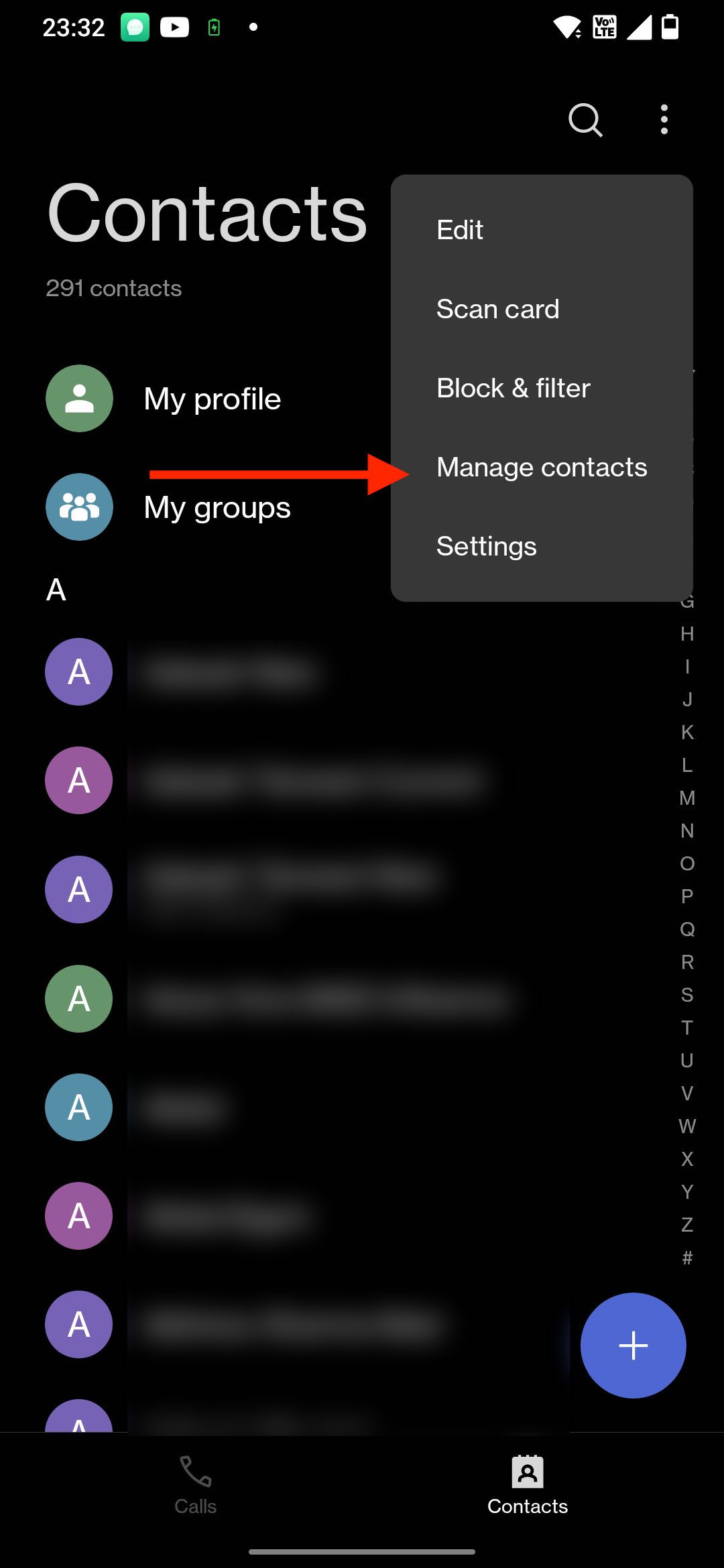
Крок 3. Натисніть «Контакти для відображення».
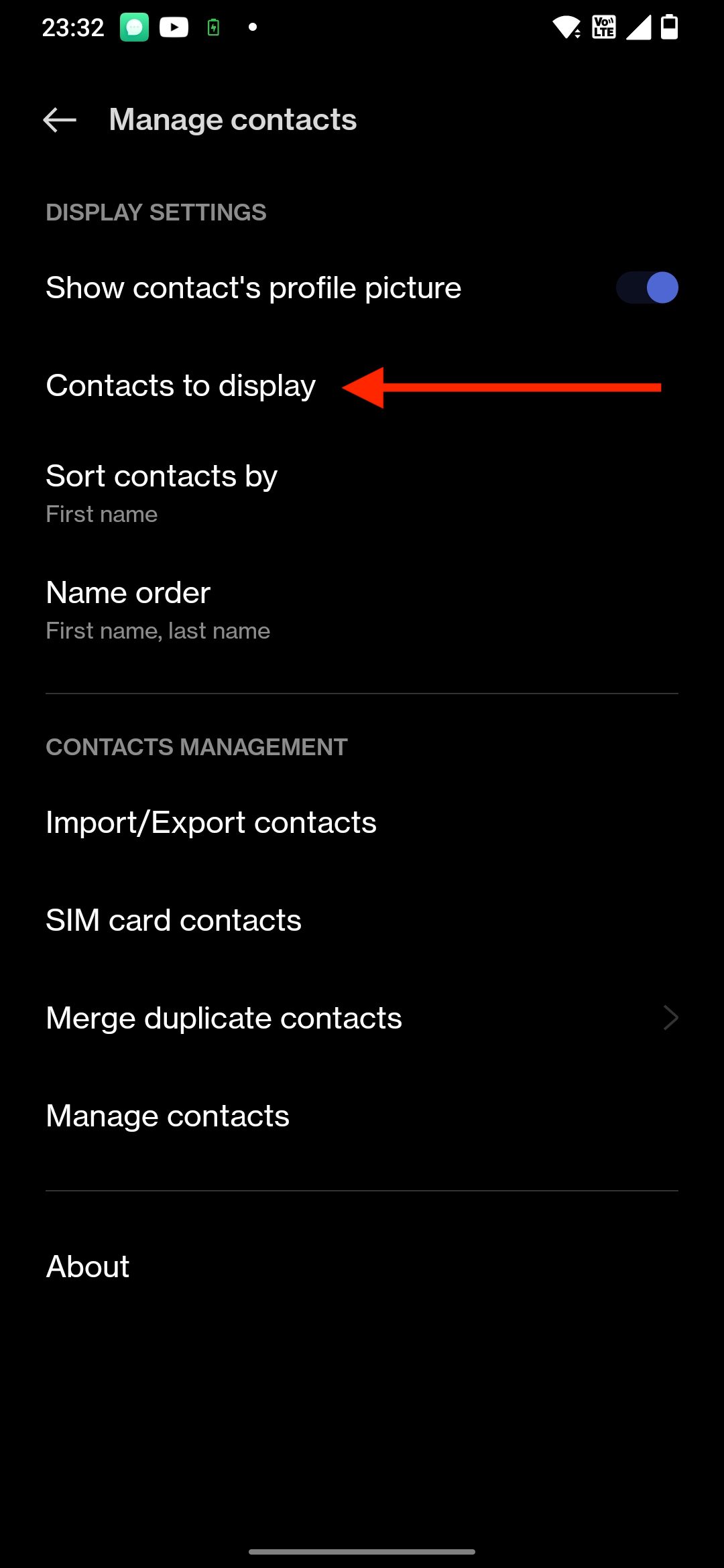
Крок 4: Увімкніть опцію «Усі контакти».
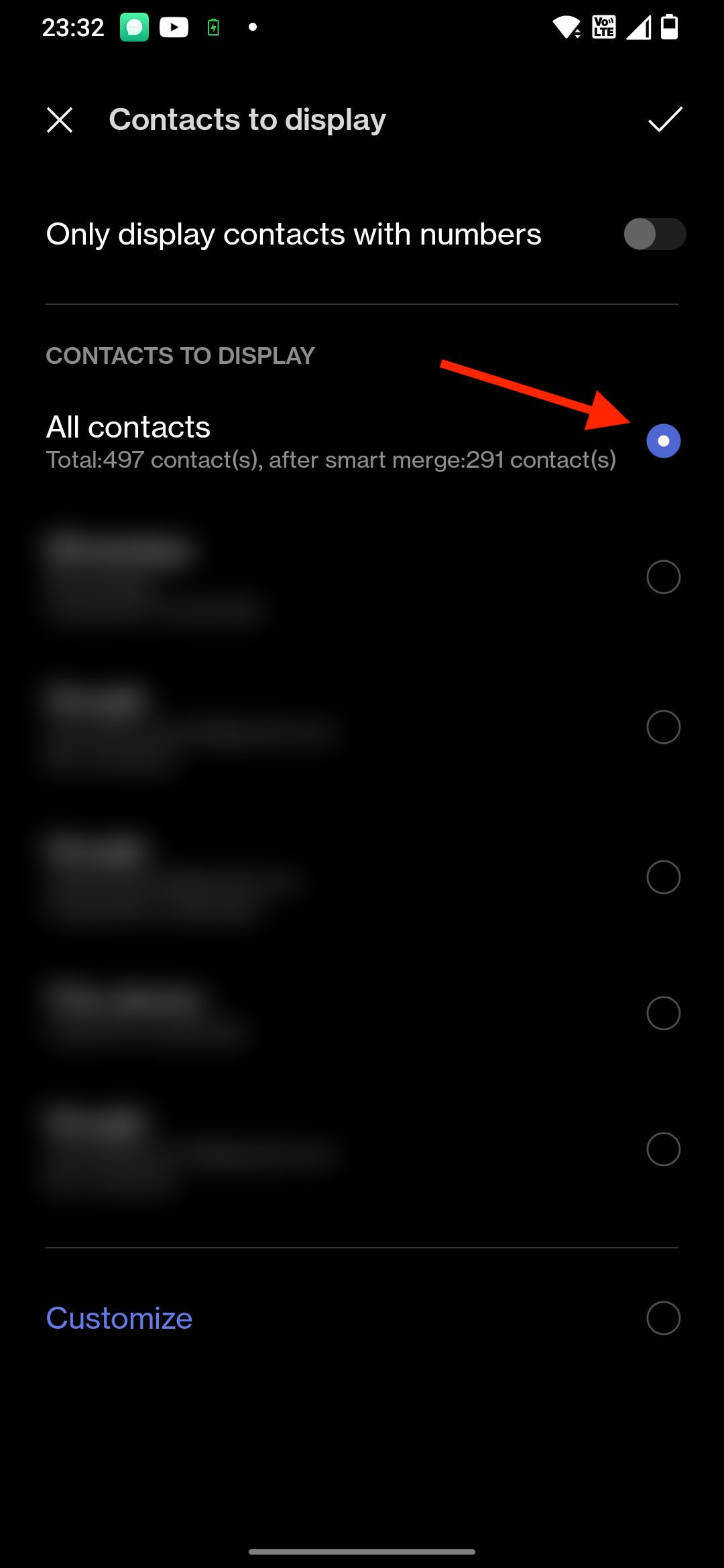
Якщо контакт, який ви шукаєте, виявився прихованим, він має знову з’явитися у вашому списку контактів. Якщо його все ще немає, наступний метод покаже вам, як його відновити.
#2. Використання контактів Google
Якщо ви користуєтеся Android, є невелика ймовірність, що ви не користуєтеся службами Google. Якщо так, друже, тобі нема про що турбуватися😁.
Хмарна платформа Google зберігає та синхронізує всі дані, які ви на ній розміщуєте, включаючи електронні листи, файли, нотатки, фотографії, а також контакти! Це також спрощує експорт даних під час зміни телефону. Технологія чарівна🪄, чи не так?
Ви можете легко відновити видалені контакти, якщо ви користувалися програмою Контакти Google. Ось як це зробити:
Крок 1. Запустіть програму Google Contacts на телефоні.
Крок 2. Торкніться опції «Виправити та керувати», розташованої внизу екрана.
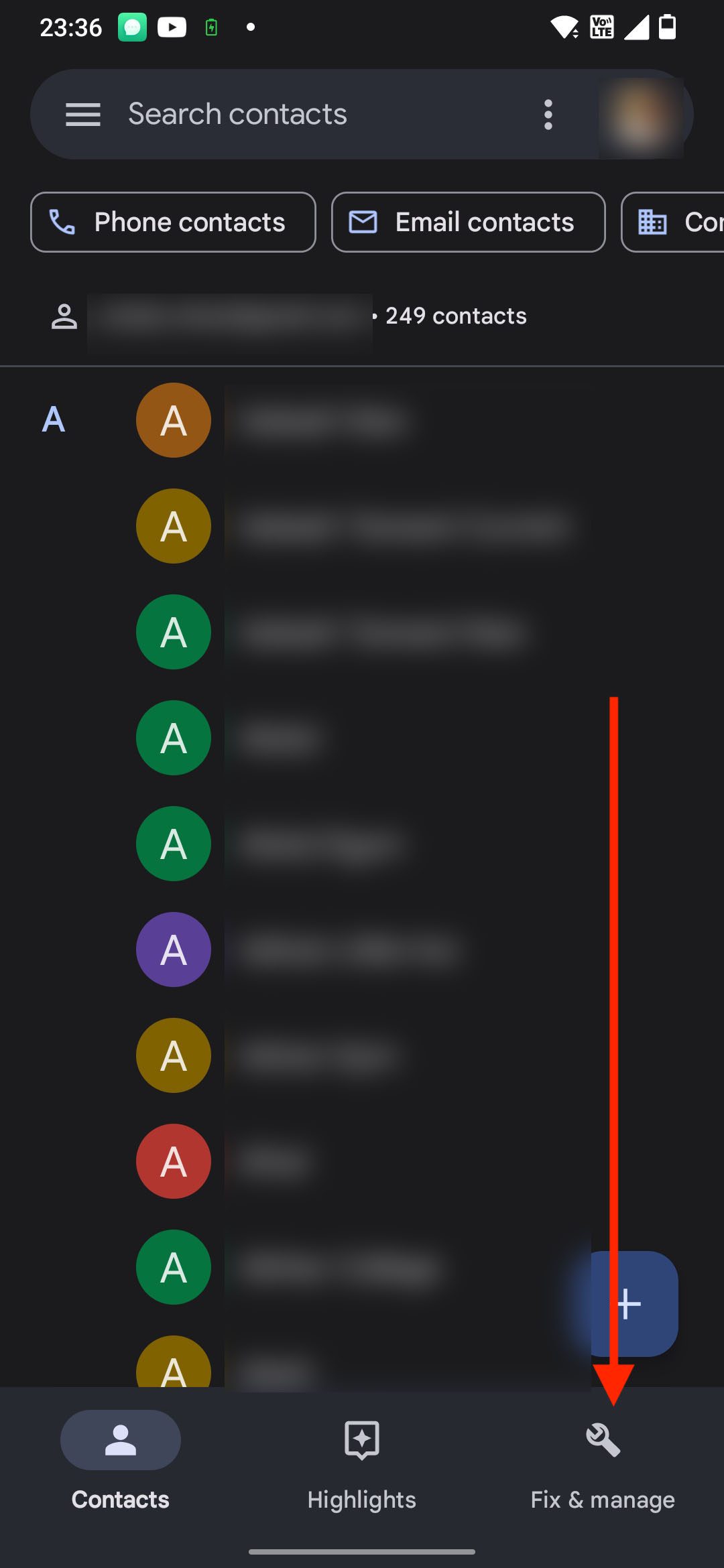
Крок 3: Торкніться опції Кошик або Кошик.
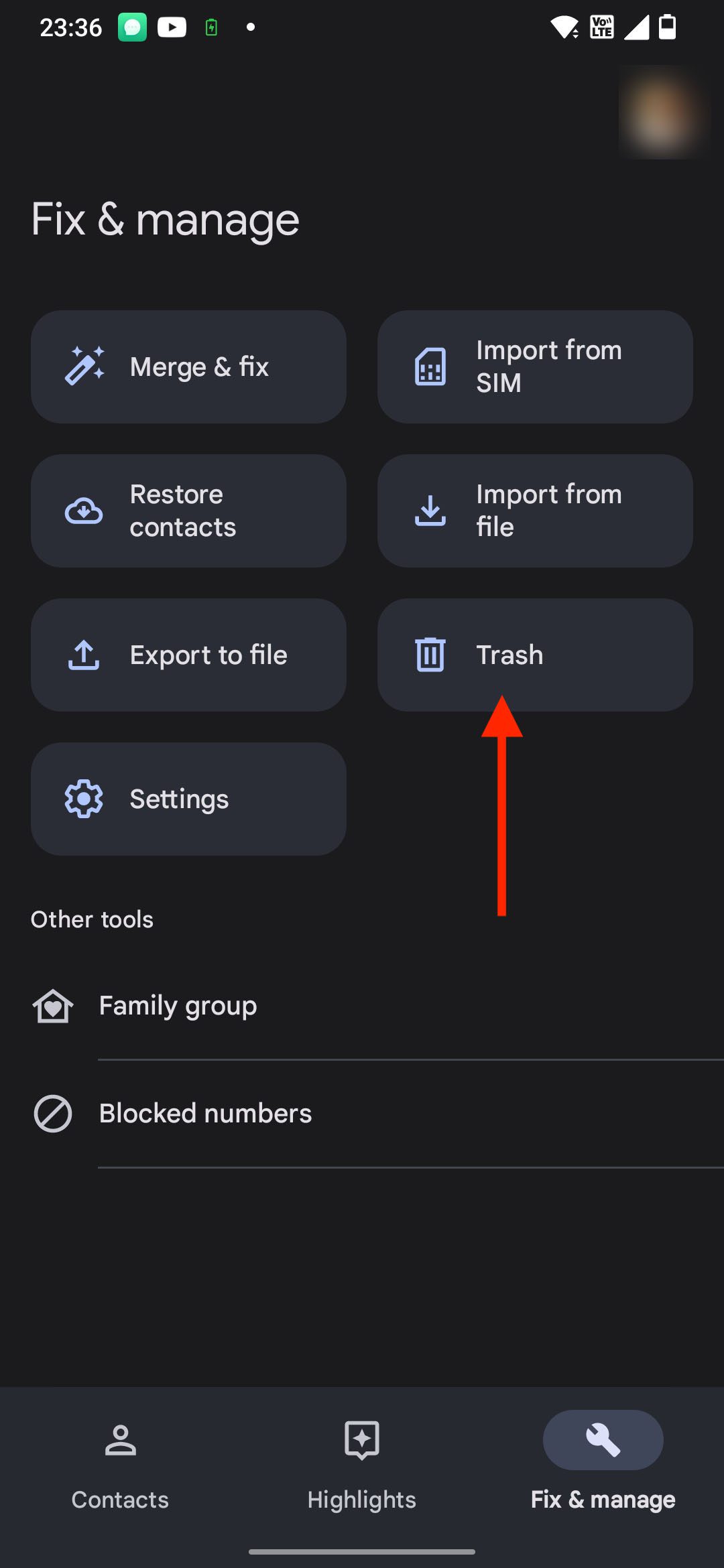
Крок 4. Усі контакти, які ви видалили протягом останніх 30 днів, потраплять у кошик.
Крок 5. Знайдіть контакт, який потрібно відновити, і натисніть «Відновити».
Крок 6. Якщо ви хочете відновити контакт, видалений 30 днів тому, натисніть «Виправити та керувати», а потім «Відновити контакти». Натисніть Відновити. Це дасть вам доступ до контактів із попередньої резервної копії.
Відновлені контакти з’являться у вашому списку контактів.
#1. Використання iCloud
Як і в Android, для контактів iPhone також немає папки сміття🗑️. Єдиний спосіб відновити будь-які видалені контакти – знову за допомогою хмарного резервного копіювання.
Якщо в Android у нас були контакти Google, то в iOS у нас є iCloud, який також включає резервне копіювання контактів. Ось як відновити контакт на iPhone за допомогою iCloud:
Крок 1. Перейдіть у програму «Налаштування» на своєму iPhone і торкніться свого імені вгорі.
Крок 2: Торкніться опції iCloud.
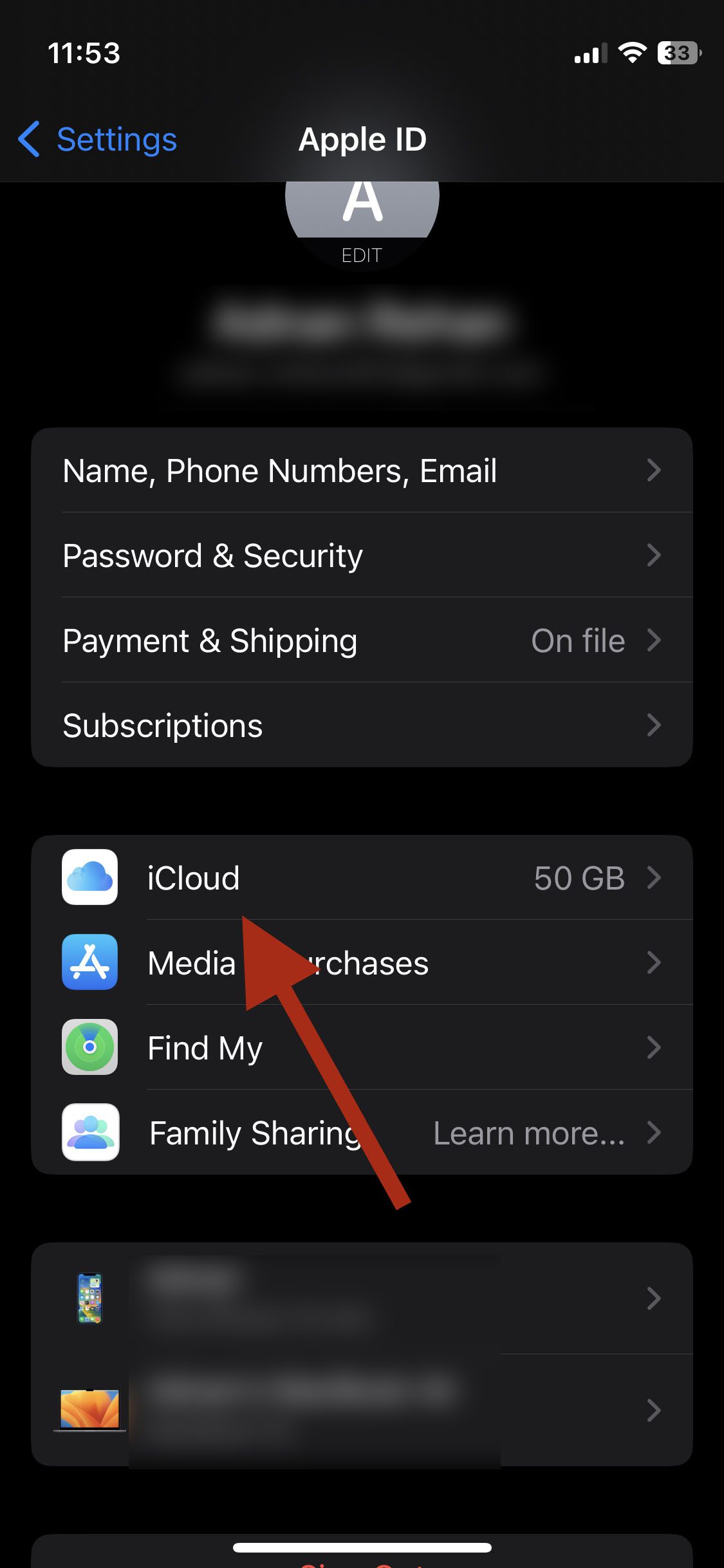
Крок 3. На вкладці «Програми, що використовують iCloud» натисніть «Показати все» та знайдіть «Контакти».
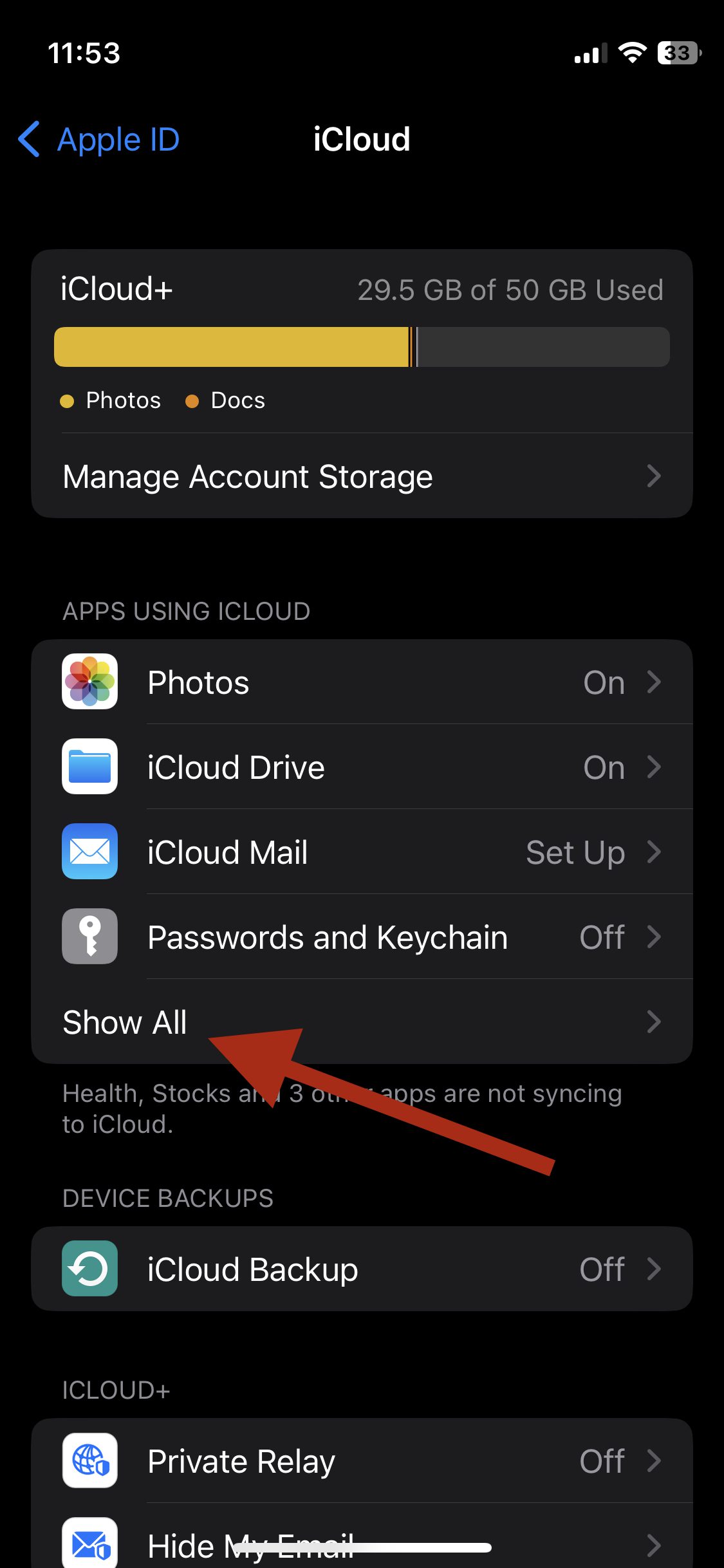
Крок 4. Вимкніть кнопку «Контакти» та натисніть «Зберегти на моєму iPhone» у спливаючому меню.
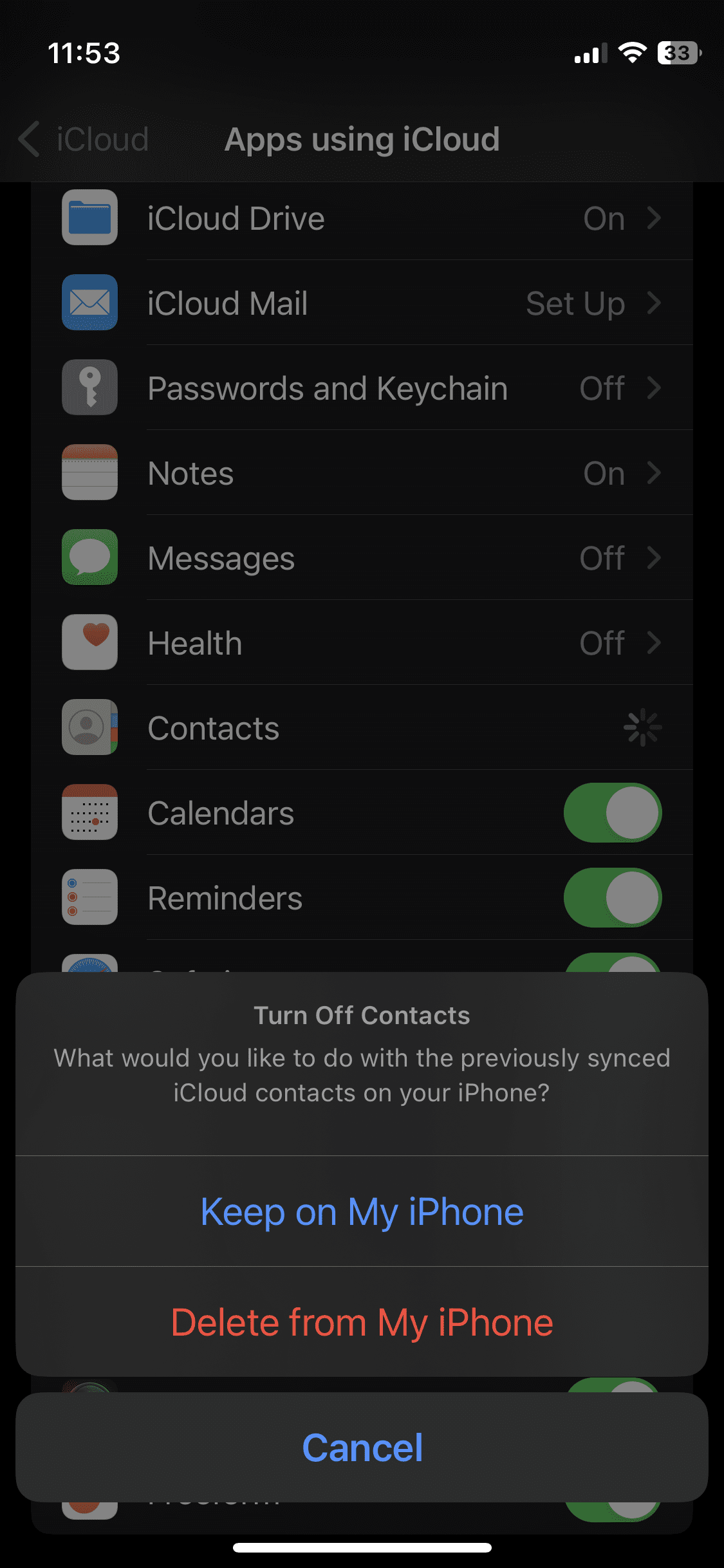
Крок 5. Знову ввімкніть кнопку «Контакти».
Крок 6: натисніть «Об’єднати».
Натиснувши кнопку «Об’єднати», ви синхронізуєте свої контакти iCloud із контактами на своєму пристрої. Після цього ви зможете побачити свої контакти iCloud у списку контактів iPhone.
#2. Використання Gmail
Якщо вам пощастить (або кмітливий😎), усі ваші контакти також будуть збережені у вашому обліковому записі Gmail. Якщо ви це зробите, ви зможете відновити їх на своєму iPhone, включаючи той, який ви шукаєте. Ось як це зробити:
Крок 1. Перейдіть у програму «Налаштування» на своєму iPhone.
Крок 2. Натисніть «Пошта», а потім — «Облікові записи».
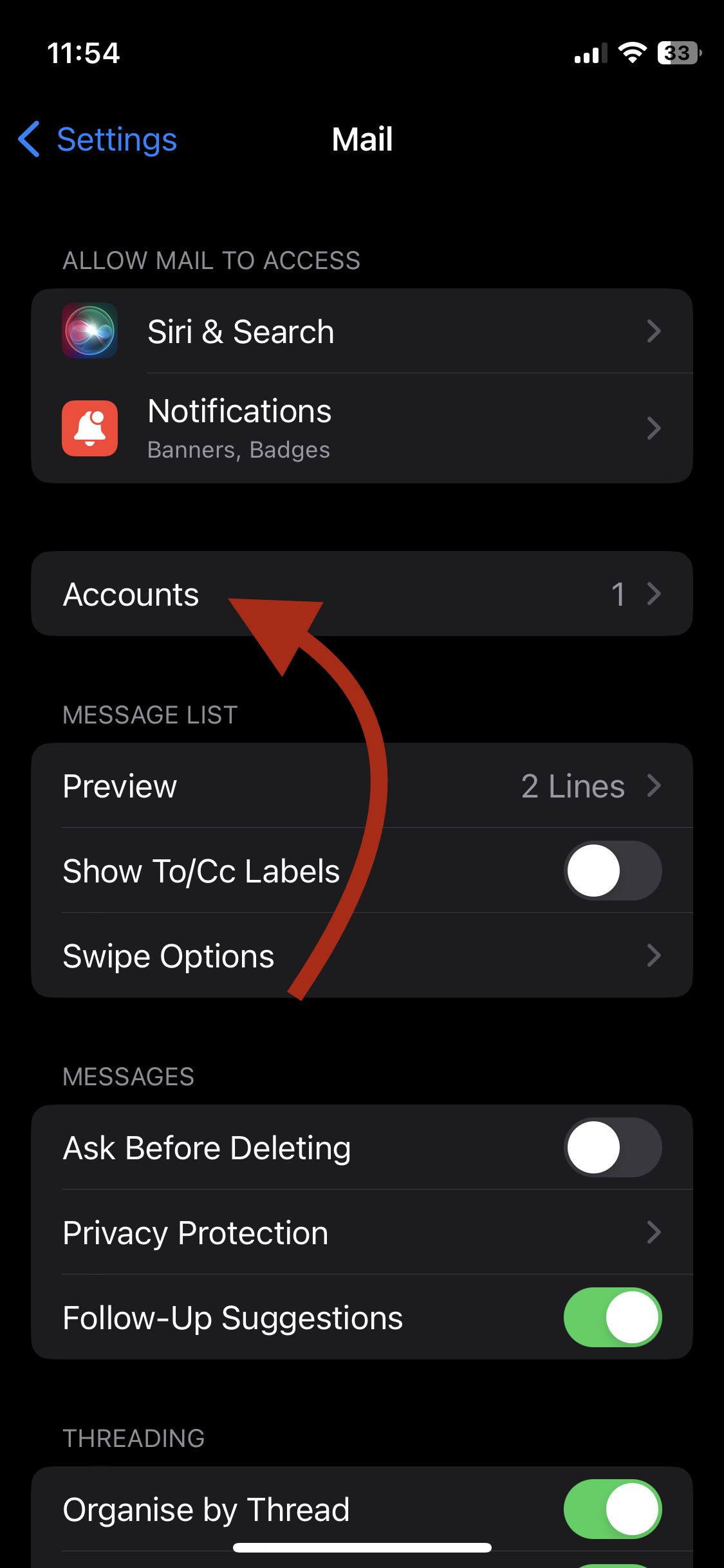
Крок 3. Виберіть обліковий запис електронної пошти зі збереженими контактами, які ви шукаєте.
Крок 4. Увімкніть перемикач «Контакти» та синхронізуйте контактні номери Gmail із пристроєм.
Крок 5. Перевірте контакти свого iPhone – усі контакти Gmail будуть у списку.
Пам’ятайте, що таким чином можна отримати лише ті контакти, які ви зберегли у своєму обліковому записі Gmail.
Читайте також: Корисні способи видалення програм на iPhone
Смартфони дають вам велику гнучкість у налаштуванні параметрів даних. Ви можете створити резервну копію своїх даних, синхронізувати їх із онлайн-сховищем або зберігати локально.
Кожна опція може вплинути на те, чи можна відновити видалений контакт знову чи ні, що призводить до запитання – чи можливо відновити мої видалені контакти? Давай дізнаємось.

#1. У вас є нещодавня резервна копія вашого пристрою iPhone або Android
Втрата даних зустрічається частіше, ніж ви думаєте. Можливо, тому всі програми для iPhone та Android мають можливість створювати резервні копії ваших даних, зокрема контактів. Резервну копію можна легко завантажити на новий або старий пристрій.
Ви можете вибрати автоматичне резервне копіювання або виконувати його вручну через регулярні проміжки часу. Більшість людей обирають перше. На щастя, якщо у вас є нещодавня резервна копія даних, ви можете легко відновити контакт, який шукаєте. Процес відрізняється для пристроїв Android і iPhone.
➡️ На Android:
Якщо ви ввімкнули функцію синхронізації контактів, контакти завантажуються у ваш обліковий запис Google. Ви можете скинути або увійти знову, і ваші контакти почнуть синхронізуватися з пристроєм.
Читайте також: Способи перенесення контактів з одного телефону Android на інший
➡️ На iPhone:
Ви можете відновити втрачені контакти, якщо у вас є резервна копія iCloud. Просто перейдіть до налаштувань і ввімкніть резервне копіювання iCloud.
#2. Ви синхронізували свої контакти з Google або iCloud
Коли ви синхронізуєте свої дані з платформою хмарного зберігання, їх отримання стає безпроблемним. Оскільки вся інформація доступна в Інтернеті, ви можете отримати її будь-коли та будь-де.
Припустимо, ви втратили або випадково видалили контакт. У цьому випадку зручно завантажити всю книгу контактів або окремий контакт із сховища онлайн-облікового запису – Google Cloud або iCloud.
#3. Ви зберегли свої контакти на SIM-картці
На жаль, ви не можете відновити видалені контакти, якщо ви зберегли їх лише на SIM-картці. На відміну від пристрою чи хмарного сховища, ви не можете отримати видалену інформацію з кошика.
SIM-карти не мають резервного варіанту. Уся інформація зберігається локально та назавжди втрачається після видалення.
Однак, якщо ваш видалений контакт зберігався в пам’яті вашого телефону, а у вас є його копія на SIM-карті, вам пощастило🍀.
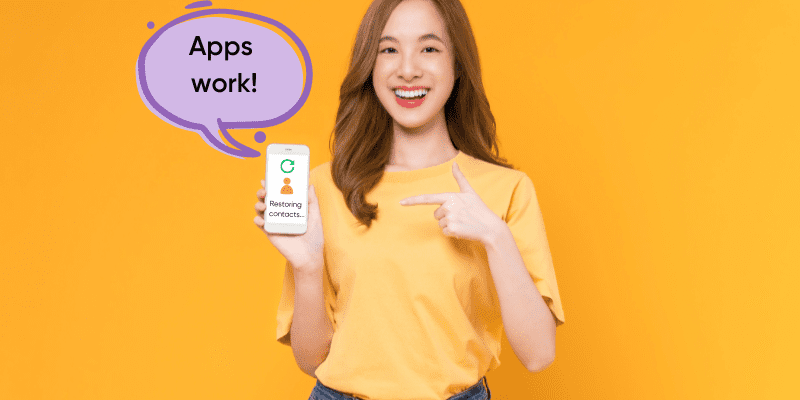
Не можна заперечувати, що смартфони мають вбудовану систему резервного копіювання, перенесення контактів і відновлення, яка допоможе вам усунути нещасні випадки. Однак іноді відсутність передбачення з вашого боку або недоліки системи можуть призвести до неможливої ситуації.
Ви можете звернутися до програм сторонніх розробників за додатковою допомогою, якщо звичайні методи пошуку не дають результатів. На щастя, багато надійних програм сторонніх розробників можуть допомогти вам відновити видалені дані. Ці програми пропонують додаткові функції та більш гнучкий підхід, щоб допомогти відновити втрачені дані.
Ось деякі з найкращих програм сторонніх розробників, які можуть допомогти вам відновити видалені контакти як на Android, так і на iPhone:
#1. Tenorshare UltData
Tenorshare UltData — це комплексне програмне забезпечення для відновлення даних, яке ідеально працює з пристроями iPhone і Android. Це чудовий інструмент для відновлення даних, який допоможе відновити втрачені контакти.
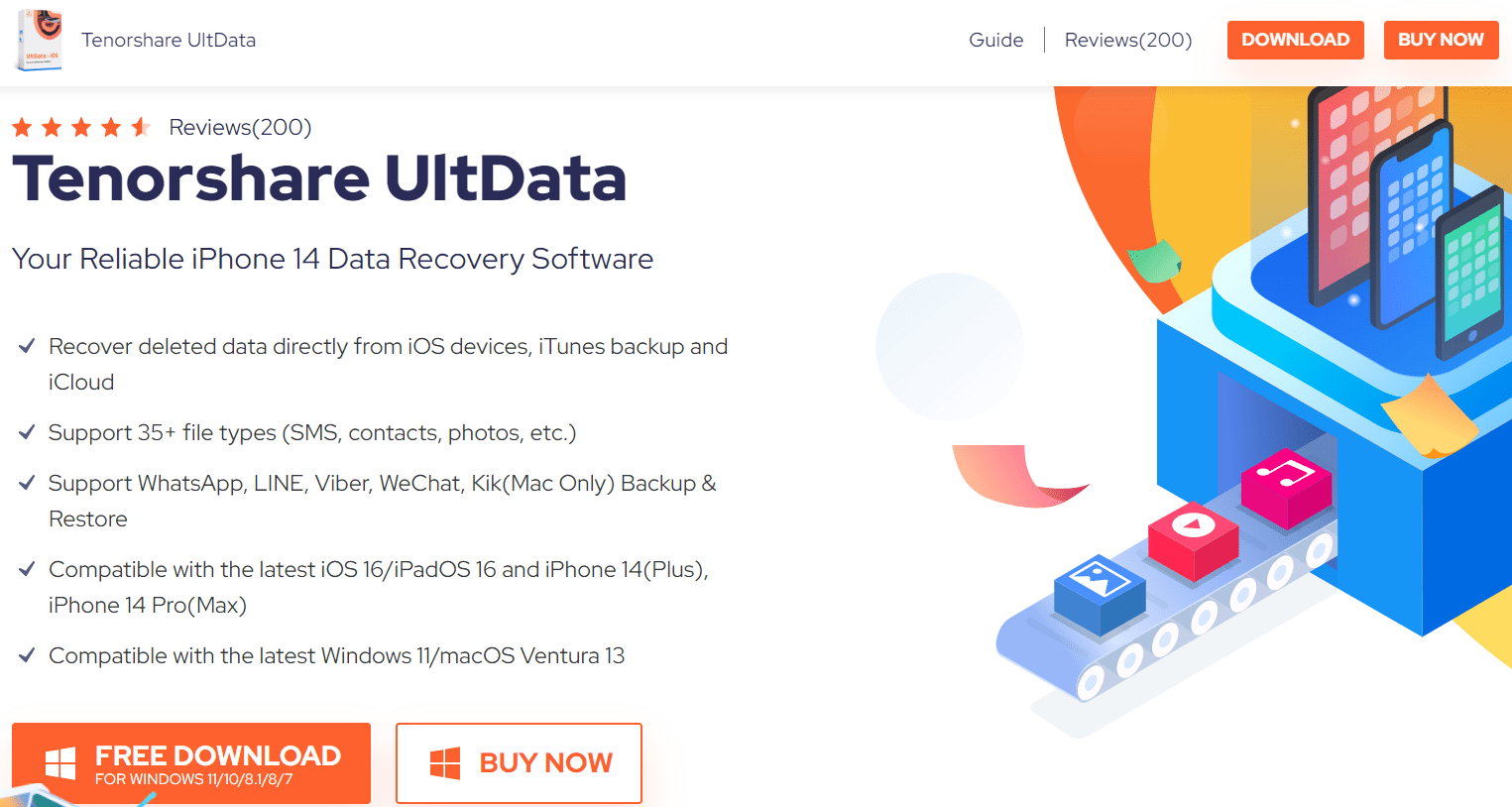
➡️ На iPhone:
Пристрої iOS відомі своєю безпекою найвищого рівня. Саме це робить Apple затребуваною технологічною компанією. Однак іноді ця непроникна стіна також запобігає невиправданим нещасним випадкам.
с Tenorshare UltData, ви можете швидко відновити видалені контакти, серед інших типів даних. Ви можете вибрати один із 3 потужних режимів відновлення, які отримуватимуть дані безпосередньо з ваших пристроїв Apple, iCloud або iTunes.
Ось кроки, щоб повернути свої контакти через Tenorshare UltData:
Крок 1. Спочатку завантажте та встановіть програмне забезпечення на свій комп’ютер.
Крок 2. Потім підключіть iPhone до комп’ютера та запустіть Tenorshare UltData. Натисніть «Відновити дані з пристрою iOS», і програмне забезпечення шукатиме видалені дані.
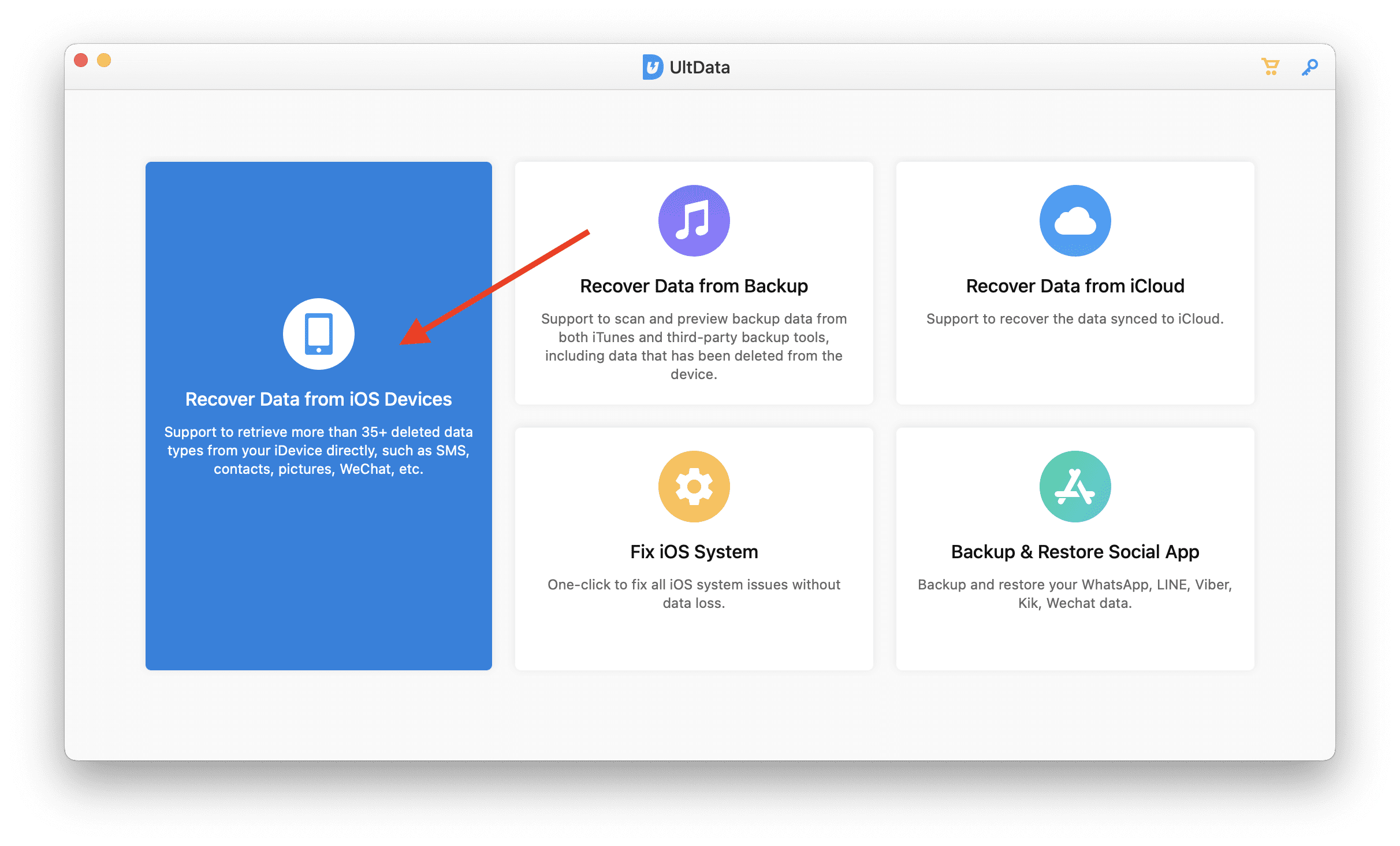
Крок 3: Після підключення iPhone до комп’ютера ви можете вибрати контакти, які хочете відновити. Програма запитає у вас місце призначення для збереження інформації на комп’ютері.
Крок 4: Виберіть потрібний пункт призначення, і ваші дані будуть швидко повернені.
➡️ На Android:
Tenorshare UltData полегшує відновлення видалених контактів із пристроїв Android без їх рутування. Цей простий факт робить програмне забезпечення більш надійним і безпечним, оскільки рутування вашого пристрою може збільшити ризик потенційних загроз безпеці.
Цей інструмент допоможе вам повернути вашу інформацію без шкоди для безпеки. Щоб миттєво повернути видалені контакти, виконайте наведені нижче дії.
Крок 1. Завантажте та встановіть Tenorshare UltData на свій комп’ютер.
Крок 2. Підключіть пристрій Android до комп’ютера та виберіть опцію «Відновити втрачені дані».
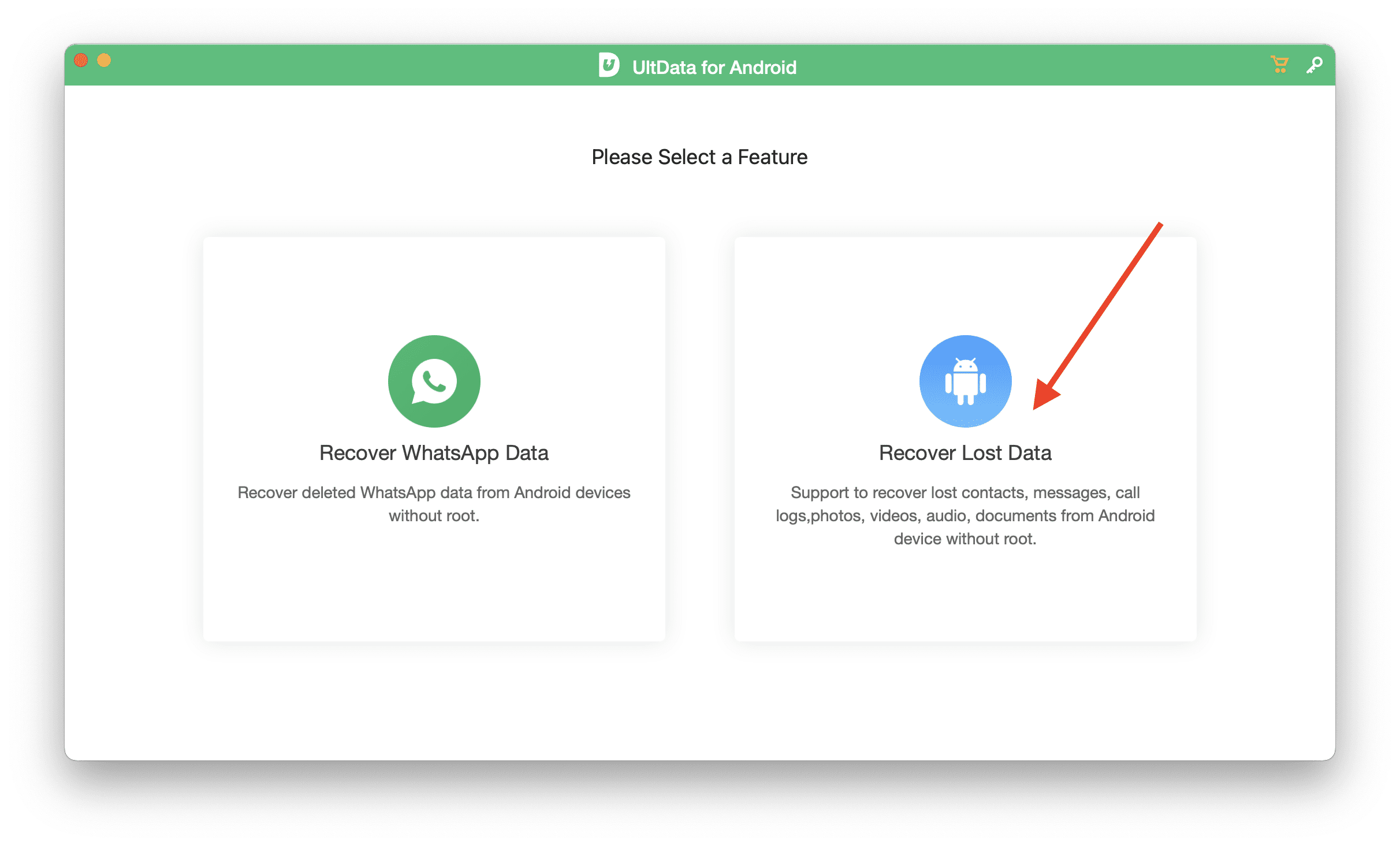
Крок 3: Виберіть тип файлу (в даному випадку контакти) і почніть сканування.
Крок 4: Коли ви помітите певний контакт, натисніть «Відновити», і все.
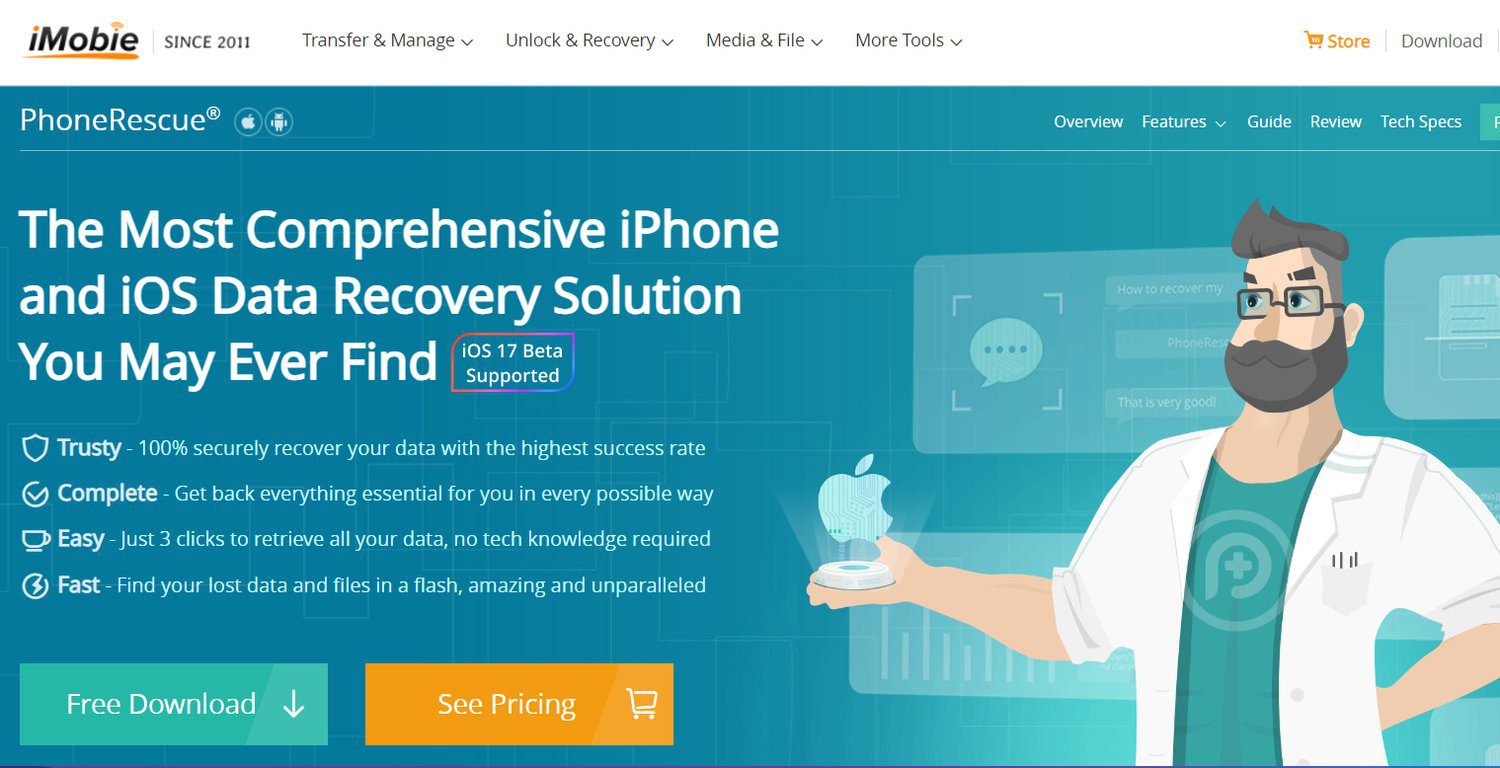
#2. iMobie PhoneRescue
iMobie пропонує цифрові програмні рішення, такі як очищувачі сміття, віддзеркалення екрана тощо для користувачів Android та iPhone. PhoneRescue — це інструмент для відновлення даних, наданий iMobie, який допоможе відновити втрачені контакти.
Користуватися цим інструментом просто, а процес отримання займає лише кілька секунд. Просто проскануйте, відновіть і завантажте.
➡️ На iPhone:
PhoneRescue для iOS — надійний інструмент для відновлення даних. Він знайде всі втрачені та приховані дані на вашому пристрої, що робить його неймовірно зручним. Ви можете повернути видалені контакти, виконавши кілька простих кроків:
Крок 1. Після встановлення виберіть опцію «Відновити з пристрою iOS».
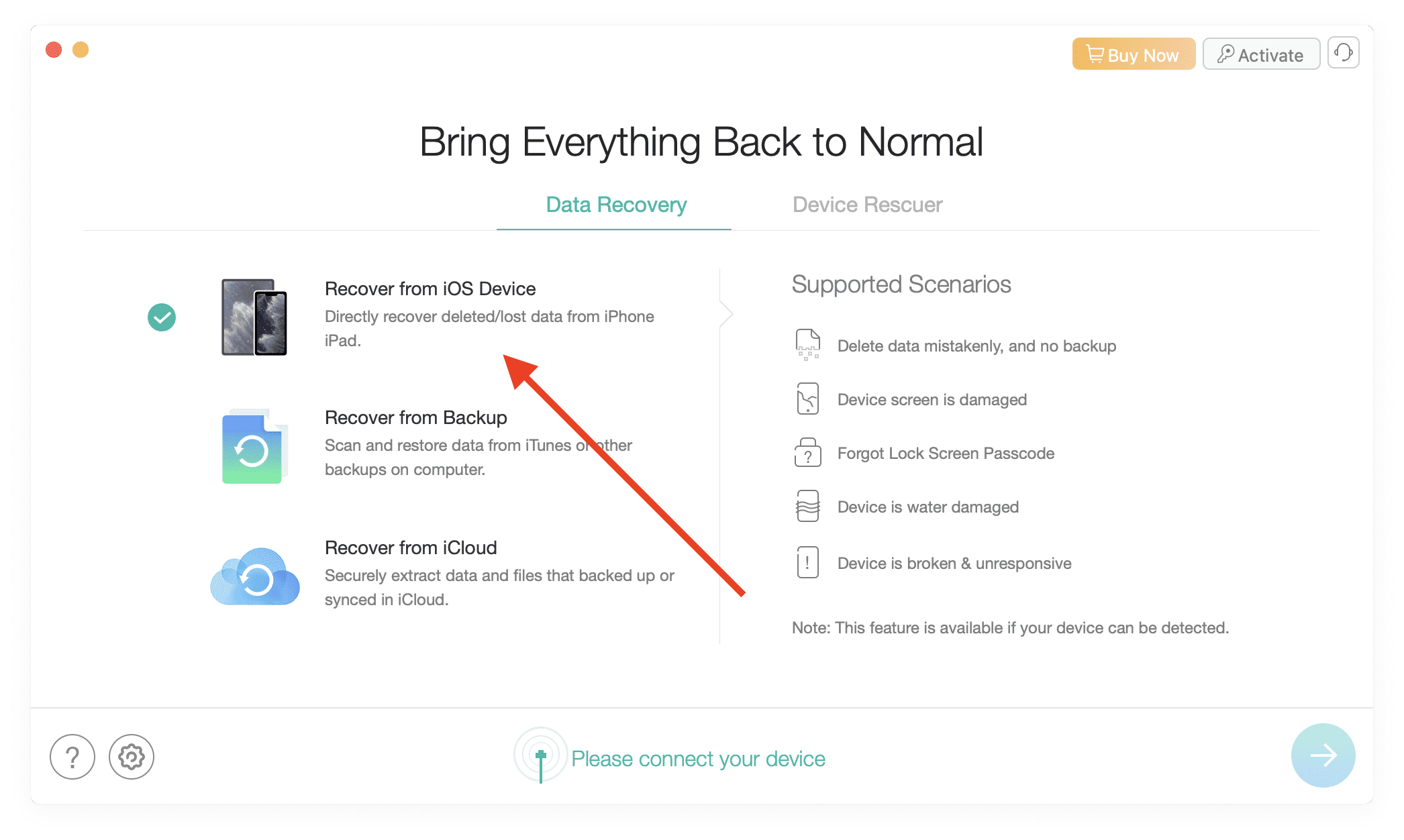
Крок 2. Перевірте, чи на вашому пристрої все ще є контактна інформація.
Крок 3. Виберіть контакт, який ви хочете відновити, і програмне забезпечення зробить всю важку роботу за вас.
Цей інструмент від iMobie сумісний з усіма пристроями iOS і є першим програмним забезпеченням, яке підтримує бета-версію iOS 17. Поговоріть про те, щоб не відставати від тенденцій.
➡️ На Android:
iMobie також має PhoneRescue для користувачів Android. Він ефективний і має високий рівень успіху для відновлення. Процес відновлення видалених контактів подібний до iOS:
Крок 1. Після встановлення підключіть пристрій Android.
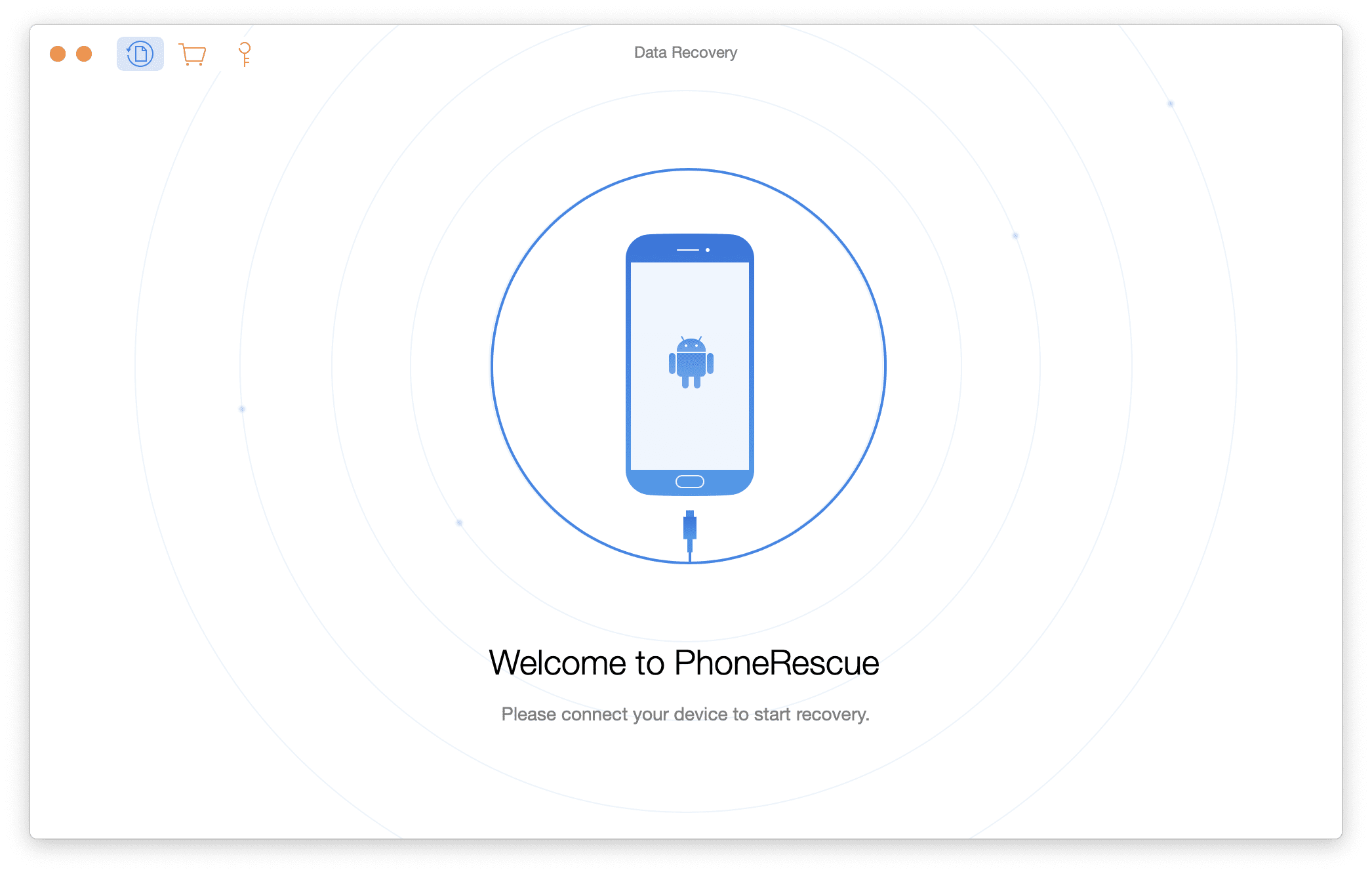
Крок 2. Виберіть відповідний режим відновлення та виконайте швидке сканування.
Крок 3. Виберіть контакти, які потрібно відновити.
Крок 4: PhoneRescue миттєво завантажить дані до потрібного пункту призначення.
І ось на цьому процес відновлення завершено.
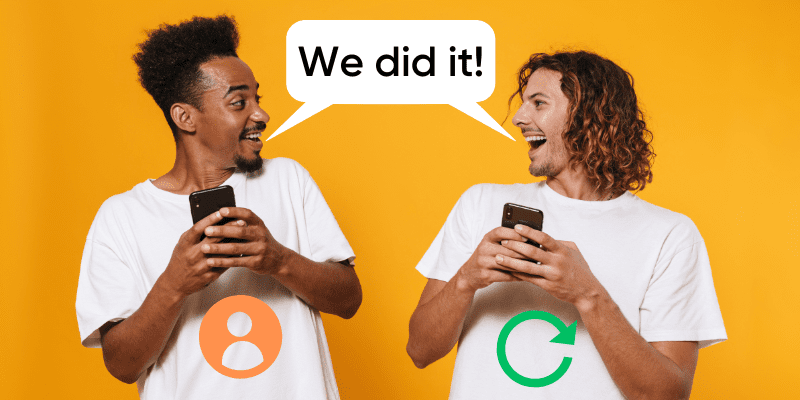
Заключні думки
Втрата контактів може бути страшною, але її все одно можна відновити, якщо ви правильно зробили резервні копії. Android та iOS мають вбудовані функції, які можуть допомогти вам відновитися завдяки хмарній технології. Існує також багато програм сторонніх розробників, які можуть прийти вам на допомогу.
Методи, розглянуті в цій публікації, допоможуть вам швидко відновити важливі контакти.
Далі дізнайтеся, як легко перенести контакти з Android на iPhone.

